4 طرق تتيح لك التحكم في إشعارات التطبيقات في ساعة آبل الذكية
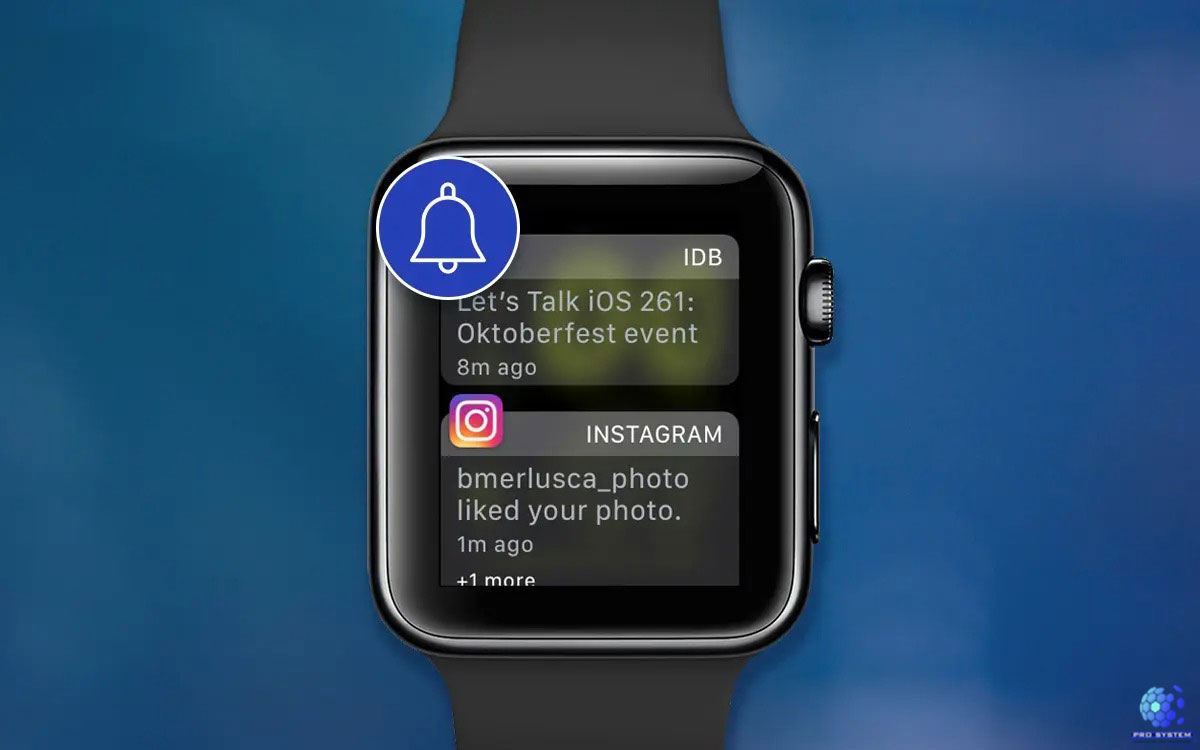
4 طرق تتيح لك التحكم في إشعارات التطبيقات في ساعة آبل الذكية تتيح لك ساعة آبل الذكية تقليل استخدام هاتف آيفون للحد الأدنى، حيث يمكنك تثبيت العديد من التطبيقات في ساعتك الذكية مباشرة، ولكن هذا غالبًا ما يأتي على حساب التركيز حيث تقوم هذه التطبيقات بإرسال الإشعارات بشكل متكرر والتي تتنوع ما بين المهمة، مثل: رسائل البريد الإلكتروني، أو تلك غير المهمة، مثل: إشعارات مواقع التواصل الاجتماعي، مما يتطلب منك قضاء بعض الوقت في ضبطها وتخصيصها لتقليل ظهورها.
8 أخطاء شائعة في المحتوى التسويقي ستفقدك جمهورك
إليك 4 طرق تتيح لك التحكم في إشعارات التطبيقات في ساعة آبل الذكية:
1- تحقق من التطبيقات المثبتة في ساعة آبل:
إذا بدأت تتلقي الكثير من الإشعارات في ساعة آبل الذكية، فهذا غالبًا بسبب أن هناك الكثير من التطبيقات مثبتة في الساعة، لذا فإن الخطوة الأولى هي التحقق من التطبيقات المثبتة وإزالة أي تطبيق لا تحتاج إليه، للقيام بذلك، اتبع الخطوات التالية:
- افتح هاتف آيفون.
- اضغط على تطبيق (الساعة) Watch.
- انتقل للأسفل، ثم اضغط على خيار (التطبيقات المثبتة في ساعة آبل) Installed on Apple Watch.
- من القائمة التي تظهر لك، اضغط على التطبيق الذي تريد إزالته.
- في الشاشة التالية، قم بتبديل الزر الذي بجوار خيار (إظهار في ساعة آبل) Show on Apple Watch إلى وضع إيقاف التشغيل.
- سيؤدى هذا إلى إخفاء التطبيق من ساعة آبل الذكية الخاصة بك بدون حذفه من الهاتف. وإذا كنت ترغب في حذف التطبيق من الهاتف والساعة الذكية، فما عليك سوى إلغاء تثبيته في هاتفك.
2- إيقاف تشغيل ميزة عكس الإشعارات للتطبيقات غير المهمة:
هناك بعض إشعارات التطبيقات التي قد لا تمانع في ظهورها في هاتف آيفون، ولكنك لست بحاجة إلى الاطلاع عليها في ساعة آبل الذكية على الفور، حيث إن بعض التطبيقات حتى إذا لم تكن مثبتة في ساعتك، فقد تصل إشعاراتها في الساعة إذا فعلت إعداد عكس الاشعارات، لإيقاف ذلك، اتبع الخطوات التالية:
- افتح هاتف آيفون، ثم اضغط على تطبيق (الساعة) Watch.
- في النافذة التالية، اضغط على خيار (الإشعارات) Notifications.
- انتقل للأسفل، ثم اضغط على خيار (عكس إشعارات آيفون من..) Mirror iPhone Alerts From.
- سيظهر لك قائمة بجميع التطبيقات التي قمت بتثبيتها في هاتف آيفون، قم بتبديل الزر بجوار أي تطبيق لا تريد له أن يرسل إشعارات إلى ساعتك.
3- تخصيص كيفية ظهور إشعارات التطبيقات:
يمكنك تخصيص إشعارات التطبيقات في ساعتك الذكية، حيث يمكنك تخصيص كيف تظهر الإشعارات وأين، للقيام بذلك، اتبع الخطوات التالية:
- افتح هاتف آيفون، ثم اضغط على تطبيق (الساعة) Watch.
- في النافذة التالية، اضغط على خيار (الإشعارات) Notifications، ثم اختر (خصوصية الإشعارات) Notification Privacy.
- ستظهر لك نافذة تحتوي على قائمة بجميع التطبيقات التي يمكنك تخصيصها.
بدلًا من ذلك، تحتوي تطبيقات آبل المدمجة على بعض الخيارات الإضافية، حيث يمكنك اختيار (عكس هاتف آيفون الخاص بي) Mirror My iPhone لإظهار الإشعارات فقط في الهاتف، أو الضغط على خيار (مخصص) Custom الذي يتيح لك عدة خيارات يمكنك الاختيار من بينهما، وتشمل:
- السماح بالإشعارات Allow Notifications: ويعني هذا أن ساعتك الذكية ستعرض الإشعارات كلما رفعت معصمك عند ورود إشعار ما، كما يمكنك التبديل بين تشغيل الصوت أو إيقافه.
- إرسال إلى مركز الإشعارات Send to Notification Center: ويعني هذا أن الإشعارات ستكون مرئية في (مركز الإشعارات) ولكن بخلاف ذلك لن تظهر في شاشة ساعتك الذكية.
- إيقاف تشغيل الإشعارات Notifications Off: يؤدي تحديد هذا الخيار إلى إيقاف تشغيل جميع الإشعارات للتطبيق المحدد.
4- ضبط مستوى صوت التنبيه وقوة اهتزاز الساعة:
يمكنك من خلال خياري (مستوى صوت التنبيه) Alert Volume و(قوة اللمس) Haptics تخصيص صوت تنبيه الإشعارات وقوة اهتزاز الساعة عند ورود الإشعارات، للقيام بذلك، اتبع الخطوات التالية:
- افتح هاتف آيفون، ثم اضغط على تطبيق (الساعة) Watch.
- اضغط على خيار (الأصوات وقوة اللمس) Sounds & Haptics.
- في الشاشة التالية؛ وضمن قسم (مستوى صوت التنبيه) Alert Volume استخدم شريط التمرير لضبط مستوى الصوت، وضمن قسم (قوة اللمس) Haptics قم بتحديد مدى قوة اهتزاز الساعة عند ورود الإشعارات من بين خياري (تلقائي) Default أو (بارز) Prominent.
كيف تُهيّئ موقعك لتحديث جوجل المرتقب في 2021؟









